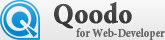Сегодня: 21.11.2024
Главная  Уроки и статьи
Уроки и статьи  Уроки Joomla
Уроки Joomla  Установка Joomla 1.5
Установка Joomla 1.5
Установка Joomla 1.5
(69 Голосов)Автор: Qoodo
08 Июля 2009
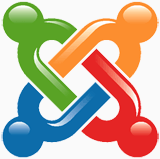
В данном уроке подробно рассмотрен процесс установки Joomla 1.5.12 на локальный компьютер или сервер хостинг-провайдера.
Для установки Joomla 1.5 нам необходим хостинг или локальный сервер поддерживающий РНР и СУБД MySQL.
Чтобы установить и правильно настроить локальный сервер самостоятельно, вам поможет этот урок: Установка и настройка сервера Apache + PHP + MySQL
Минимальные системные требования:
Apache 1.x, 2.x или новее
PHP 4.x, 5.x или новее
MySQL 4.1.x, 5.x или новее
Для более удобной работы с сайтом мы установим Joomla 1.5 на локальный сервер.
Установка Joomla на сервер у хостинг-провайдера, ни чем особо не отличается.
После того как вы установили сервер Apache на компьютер, переходим к установке Joomla 1.5.
1) Для начала инсталляции Joomla 1.5 необходимо скачать файл архива последней версии CMS Joomla 1.5 в корневую папку сайта и распаковать его. У хостинг-провайдера она может называться: public_html, htdocs, www. Я буду распаковыватьв папку локального сервера: C:\server\ host-1\Название-сайта\ с именем site-joomla
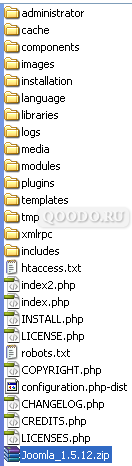
2) Далее открываем браузер и вводим URL-адрес сайта, в моем случае это http://host-1/site-joomla/
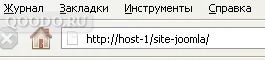
В окне браузера появится первая страница установки Joomla 1.5
ШАГ 1: Выбор языка (Choose Language):
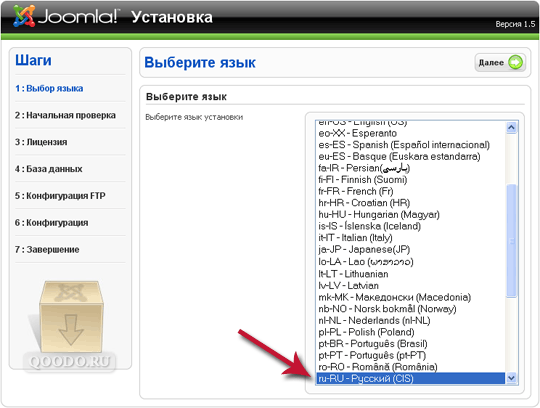
Выберите язык и нажмите кнопку Далее (Next)
ШАГ 2: Начальная проверка (Pre-installation Check):
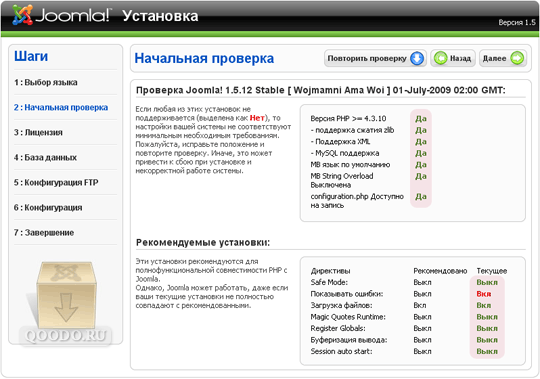
На этом шаге мастер установки проверяет соответствие минимальным требованиям системы для инсталляции Joomla!. В первой группе обязательных параметров, все значения должны быть выделены зеленым цветом, если присутствуют недопустимые - значения выделенные красным цветом, то нужно изменить настройки системы и повторить проверку.
Внимание! Частой бывает, когда параметр configuration.php имеет значение нет, для того чтобы исправить ошибку, нужно выставить права на запись для корневого каталога сайта, изменив атрибуты на значение 777 (открыв полный доступ).
Во второй группе необязательных параметров, значения могут полностью не совпадать, но рекомендуются для полнофункциональной совместимости PHP с Joomla.
Нажмите Далее (Next) для продолжения
ШАГ 3: Лицензия (License):
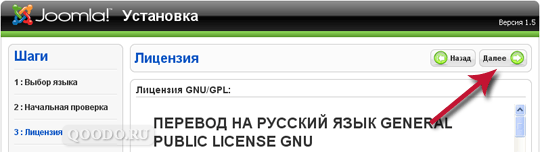
Лицензия GNU/GPL говорит вам о том, что вы можете свободно использовать и вносить изменения в код Joomla, но саму CMS продавать нельзя.
Для продолжения нажмите Далее (Next)
ШАГ 4: Конфигурация базы данных (Database Configuration):
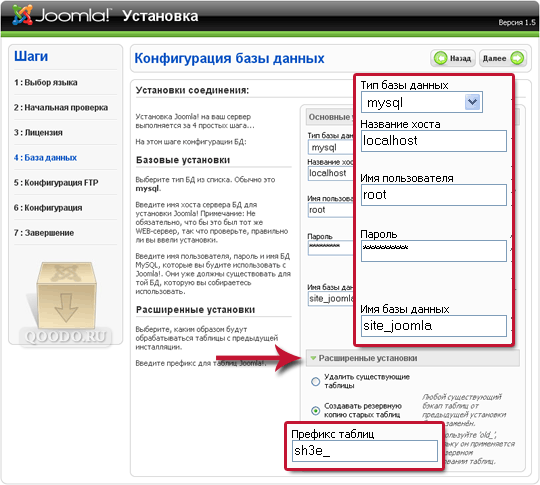
Тип базы данных: MySQL
Название хоста: Укажите сервер базы данных, в большинстве случаев это - localhost
Имя пользователя: Имя пользователя базы данных - root
Пароль: Пароль пользователя root
Имя базы данных: Введите название базы данных
Далее откройте Расширенные установки и измените Префикс таблиц jos_ на любой другой.
Для продолжения нажмите Далее (Next)
ШАГ 5: Конфигурация FTP (FTP Configuration):
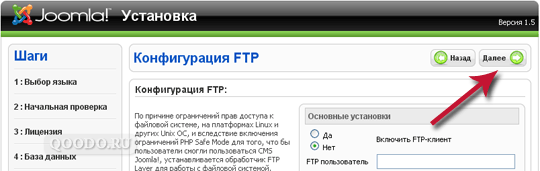
В этом окне оставляем всё по умолчанию.
Для продолжения нажмите Далее (Next)
ШАГ 6: Главная конфигурация (Main Configuration):
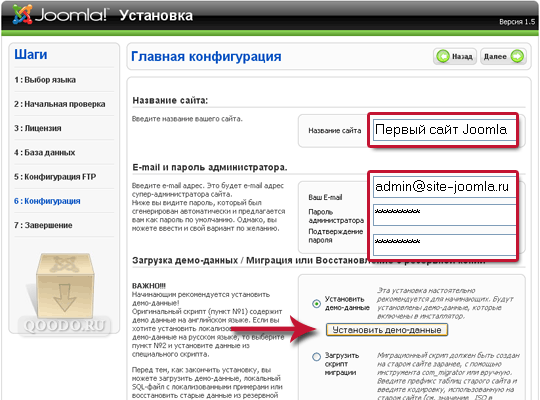
Название сайта: Введите название вашего веб-сайта
Ваш E-mail: Введите ваш адрес электронной почты
Пароль администратора: Укажите пароль, который будет использоваться для доступа в административную панель управления сайтом.
Далее для новичков рекомендуется установить демо данные на сайт, для этого нажмите на кнопку Установить демо-данные.
Для продолжения нажмите Далее (Next)
ШАГ 7: Завершение (Finish):
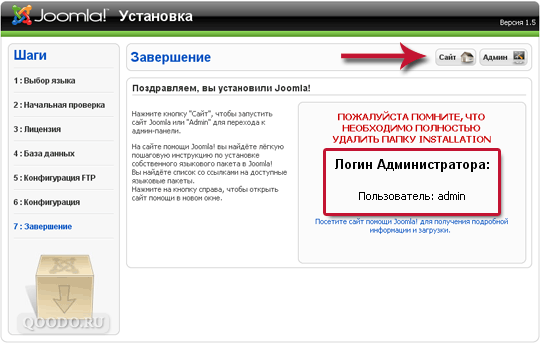
По окончанию установки вам нужно в папке сайта удалить каталог installation.
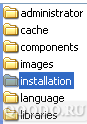
Кнопка Сайт (Site) ведет к просмотру вашей домашней страницы.
Для входа в административный интерфейс сайта нажмите на кнопку Админ (Admin),
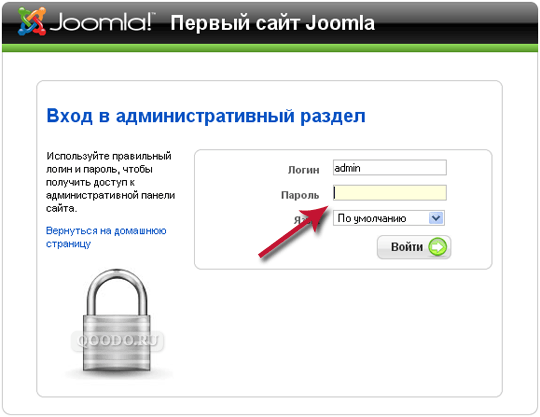
Укажите имя пользователя, для администратора - всегда admin и введите пароль администратора указанный вами при установке.
В окне браузера появится главная страница панели управления Joomla 1.5
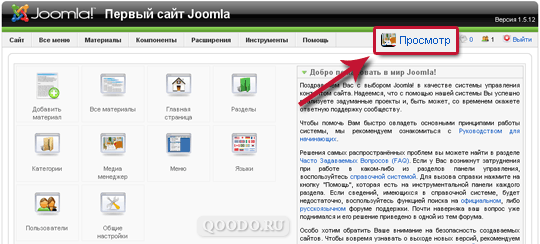
Для просмотра вашей домашней страницы сайта нажмите кнопку Просмотр (Preview)
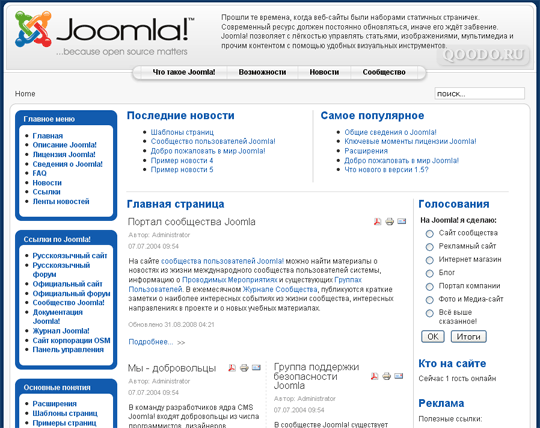
Далее в административной панели нажмите пункт меню Помощь (Help) -> Информация о системе (System info) перейдите в Права на папки (Directory Permissions.) и убедитесь что у всех папок, статус Доступен на запись.
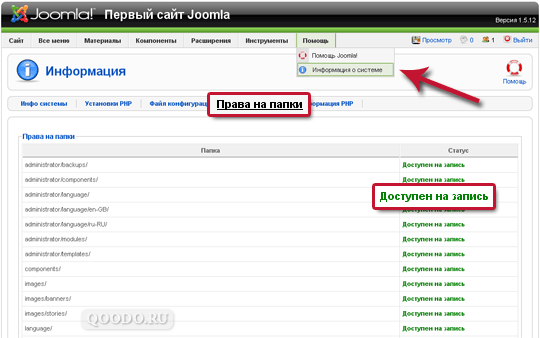
Если есть каталоги со статусом: Недоступен на запись, то для них нужно установить прав доступа 777.
Для последующего доступа к административной панели сайта в браузере вводим URL-адрес: http://Название-сайта/administrator/, в моем случае это http://host-1/site-joomla/administrator/
На этом установка Joomla 1.5 завершена.
Copyright © 2009 QOODO.RU - Копирование материала ЗАПРЕЩЕНО!...
Скачать Joomla
Авторизация
Для Веб-мастера
Новые материалы
- BonusThemes adHome - Шаблон Joomla
- BonusThemes TeraHost - Шаблон Joomla 3
- BonusThemes Blogic - Шаблон Joomla 3
- BonusThemes VIP Host - Шаблон Joomla 3
- BonusThemes Play & Learn - Шаблон Joomla 3
- BonusThemes Creative - Шаблон Joomla 3
- BonusThemes Call2me - Шаблон Joomla 3
- BonusThemes Holiday - Шаблон Joomla 3
- BonusThemes EzHost - Шаблон Joomla
- BonusThemes Delicious - Шаблон Joomla
- BonusThemes Solidarity - Шаблон Joomla
- BonusThemes Promote - Шаблон Joomla
- BonusThemes Woovie - Шаблон Joomla
- BonusThemes Exchange - Шаблон Joomla
- BonusThemes Galaxy - Шаблон Joomla
Обновленные материалы
- BonusThemes Corez - Шаблон Joomla 3
- BonusThemes Ingeno - Шаблон Joomla
- BonusThemes Travel in - Шаблон Joomla 3
- BonusThemes adHome - Шаблон Joomla
- BonusThemes TeraHost - Шаблон Joomla 3
- BonusThemes Blogic - Шаблон Joomla 3
- BonusThemes VIP Host - Шаблон Joomla 3
- BonusThemes Play & Learn - Шаблон Joomla 3
- BonusThemes Creative - Шаблон Joomla 3
- BonusThemes Call2me - Шаблон Joomla 3
Последние комментарии
- Компонент Appointment Booking Pro ...
Need cheap hosting? Try webhosting1st, just $10 for an year. http://mhsgroningen.nl/images/photos/10... - Компонент Agora Olympus 3.0.09 (Ru...
Need cheap hosting? Try webhosting1st, just $10 for an year. http://gaestebuch.ditib-salzgitter-bad.... - Компонент Community Builder 1.2.2 ...
Need cheap hosting? Try webhosting1st, just $10 for an year. https://www.iso27001.co.za/33/images/ph... - Компонент RSFirewall! 1.0.0 Rev 6 ...
Need cheap hosting? Try webhosting1st, just $10 for an year. https://www.journeytohealingandjoy.com/... - Компонент RSFirewall! 1.0.0 Rev 6 ...
Ссылки давно битые, нет смысла регистрироватьс я!
Новые шаблоны Joomla
- YOOtheme Spark v5.5.4 J1.5 & J1.6 - Универсальный шаблон Joomla
- YOOtheme Planet v5.5.13 J1.5 & v5.5.4 J1.6 - Игровой шаблон Joomla
- YOOtheme Corona v5.5.15 J2.5 & J3.4 - Бизнес шаблон для Joomla
- GK Musicity v2.15.0 - Социальный шаблон для Joomla 3.4
- YOOtheme Vanilla v5.5.15 J2.5 & J3.4 - Бизнес шаблон для Joomla
- YOOtheme Expo v5.5.6 J1.5 & v5.5.4 J1.6 - Бизнес шаблон для Joomla
- GK Corporate 2 v2.0.14 J1.5 & v1.1 J1.6 - Бизнес шаблон для Joomla
- GK PenguinMail v1.0.2 J1.5 & v1.5 J1.6 - Бизнес шаблон для Joomla
- YOOtheme Pure v5.5.6 J1.5 & v5.5.3 J1.6 - Шаблон портала Joomla
- YOOtheme Royal Plaza v5.5.14 J1.5 & v5.5.3 J1.6 - Бизнес шаблон Joomla
Новые шаблоны WordPress
- Press75 Video Elements v1.2 - Шаблон для WordPress
- RichWP Photo - Шаблон для WordPress
- Templatic eShop 1.2 - Шаблон для WordPress
- HeadwayThemes Headway v1.6.6 - Шаблон для WordPress
- Wobzy TheProduct v1.0 - Шаблон для WordPress
- ThemeFoundry Vigilance Pro v1.35 - Шаблон для WordPress
- ProThemeDesign Dispatch - Шаблон для WordPress
- ProThemeDesign Mimbo Pro v2.3.1 - Шаблон для WordPress
- StudioPress Serenity v1.0 - Шаблон для WordPress
- StudioPress Going Green - Шаблон для WordPress
Новые расширения Joomla
- Плагин Template By Browser v1.1
- Компонент 2J News Slider
- Плагин IceSpeed от IceTheme
- Компонент JomSocial Profile Types (JSPT) v2.1.249
- Компонент Appointment Booking Pro 1.4.5 для Joomla 3.4
- Компонент JMyLife Pro 1.0.12
- Компонент BreezingForms: Trinity 1.7.1 Stable (build 728)
- Компонент sh404SEF 1.5.7.407 - для Joomla 3.4
- Компонент Community Builder 1.2.2 Русский
- Компонент My Blog 3.0.332 Nulled